Procédure pour l’ajout manuel d’une boite aux lettres partagée dans Outlook
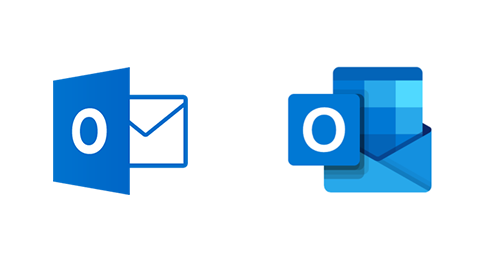
Version de bureau
- Ouvrez Outlook.
- Sélectionnez l’onglet Fichier.
- Sélectionnez l’icône Paramètres du compte, puis sélectionnez de nouveau Paramètres du compte dans le menu.
- Sélectionnez l’onglet Adresse de courrier.
- Cliquez sur votre compte afin qu’il soit sélectionné en bleu. Puis, cliquez sur Modifier.
- Sélectionnez Paramètres supplémentaires > Options avancées > Ajouter.
- Inscrire l’adresse de la boîte aux lettres, par exemple : departement@cegepmontpetit.ca. Cliquez sur OK.
- Cliquez sur OK.
- Sélectionnez Suivant > Terminer > Fermer.






